- Filhåndtering til Mac
- iOS filhåndtering
- Commander One som iOS filhåndtering
Commander One som iOS filhåndtering
Man kan ikke overvurdere vigtigheden af at have en god iPhone filhåndtering – ikke kun for at holde orden og dele filer, men også for at synkronisere på tværs af enheder og online lagringskonti. Men hvordan vælger man den bedste? For at gøre det lettere for dig at vælge, har vi samlet nogle af de mest brugte filhåndteringsprogrammer til iOS-enheder.
Hvis du ofte skal interagere med iOS-enheder, f.eks. hvis du skal importere billeder fra iPhone, overføre musik fra iPhone til Mac, kopiere filer til iPad osv., får du brug for en kraftfuld filhåndtering til at hjælpe dig med til Mac-overførsel. Heldigvis er der i dag masser af muligheder og apps på markedet. Nogle er gode til at udføre basale operationer, mens andre byder på mere avancerede funktioner. Lad os se på de 5 bedste løsninger.
Brugersituation:
Kan du anbefale en god filhåndteringsapp til iPad? Jeg vil gerne have en, der viser alle filer på iPad'en, gør det muligt for mig at forny mine filer, og giver mulighed for at overføre filer. Lige nu er filappen (blå mappeikon), som fulgte med iPad'en, næsten ubrugelig. Jeg har over 4 GB fotos og videoer et eller andet sted, men filappen viser dem slet ikke.— fra Apple-diskussioner
Brug Filer-appen på dine iOS-enheder
Håndtering af filer har været ret udfordrende for iPhone-ejere indtil for nylig. I modsætning til andre mobile platforme tilbød iOS-operativsystemet ikke en indbygget filhåndtering til at vise filsystemet. Dog blev en filhåndteringsapp, Filer-appen, introduceret med udgivelsen af iOS 11.
Filer-appen lader dig se og organisere filer, der er gemt på din iPhone eller iPad samt på forskellige eksterne enheder som USB-flashdrev eller bærbare SSD’er. Den understøtter også populære cloud-tjenester (Google Drive, Dropbox og andre), hvilket betyder, at du hurtigt kan synkronisere en af de understøttede tjenester og få adgang til de gemte filer direkte fra Filer-appen.
Sådan bruger du Filer-appen og får adgang til dine filer:
1. Åbn appen Filer, og tryk på Gennemse.
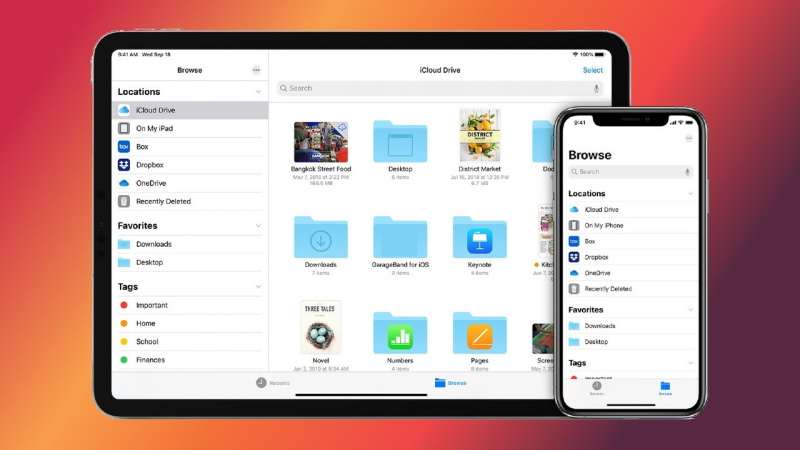
2. Vælg derefter På min iPhone.
3. Dette åbner en liste over filer, der er gemt lokalt på din iPhone eller iPad.
Bedste iPhone filhåndtering til macOS
Commander One er en multitasking-applikation med et klassisk to-panel interface, hvor kopiering og flytning af filer blot kræver en træk-og-slip operation fra det ene panel til det andet. Det fungerer som en meget praktisk filhåndtering til iPhone og gør det muligt at montere iOS-enheder på Mac, som var de ekstra harddiske, så du nemt kan gennemse deres indhold.
Udover at udføre grundlæggende filhåndteringsoperationer såsom at kopiere, indsætte, slette filer og mapper, tilbyder Commander One følgende funktionalitet: kort tilstand, visning af skjulte filer via en praktisk kontakt, filfremviser, root-adgang og meget mere. Blandt andet kan du nemt opsætte genvejstaster for hurtig adgang til funktionalitet. Ikke kun en filhåndtering, men Commander er også en fremragende arkiveringsløsning, så du kan komprimere og udpakke data ved hjælp af den.
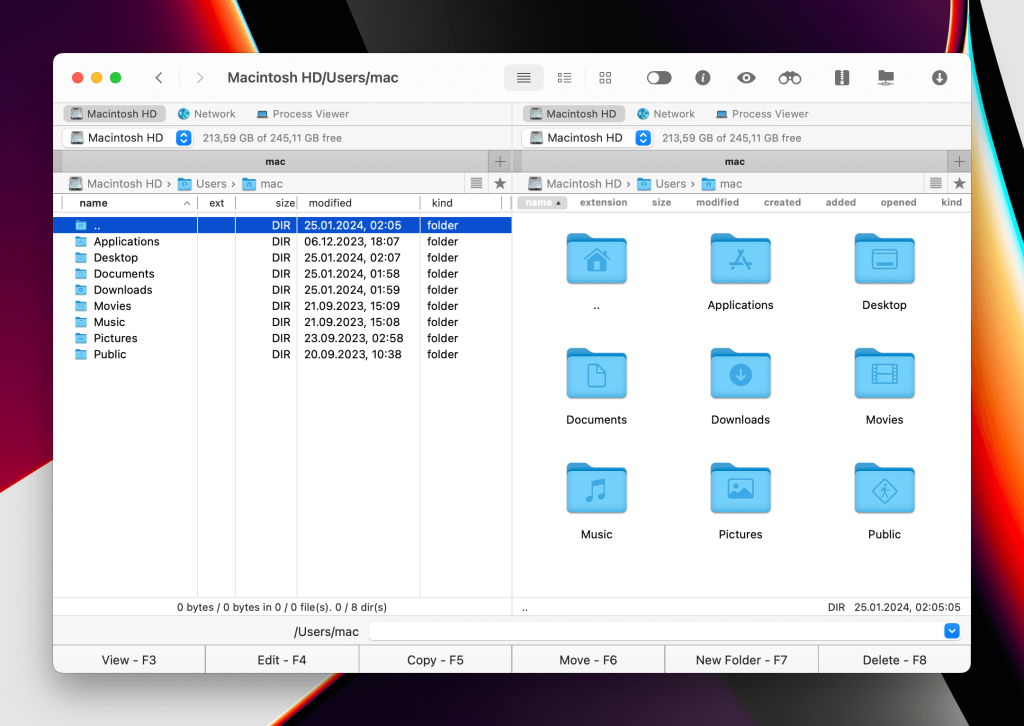
Denne funktionalitet er inkluderet i den gratis udgave af applikationen. Hvis du har brug for en filhåndtering til at overføre filer fra iPhone til Mac, så tjek appens PRO-pakke – dens avancerede funktioner er tilgængelige for dig i en prøveperiode på 15 dage. Højdepunktet i den betalte funktionalitet er montering af cloudlagringstjenester – Amazon S3, Dropbox, Google Drive, OneDrive WebDAV – på din Mac.
MTP- og Android-enheder kan også monteres. Den indbyggede FTP/SFTP/FTPS-klient gør det muligt at overføre data online på en sikker måde. Listen over understøttede arkivformater er længere end i den gratis udgave, og inkluderer ZIP, RAR, TBZ, TGZ, 7zip.
Denne iOS-overførselsapp til Mac er fuldt kompatibel med macOS 10.13 og nyere versioner.
Sådan overfører du filer fra iPhone til Mac med Commander One
Med Commander One kan du flytte filer fra din iPhone, iPad, iPod til Mac og tilbage via et USB-kabel. For at få adgang til indholdet på din iPhone direkte fra din Mac, skal du følge disse trin:
1. Først skal du downloade Commander One fra udviklerens hjemmeside, installere det og starte appen.
2. Tilslut derefter din iPhone til Mac ved hjælp af et USB-kabel.
3. Find din iPhone i Finder-sidepanelet, og vælg den. Klik på “Tillid” i Finders interface.
4. Tryk på “Tillid” på din iPhone.
5. Tilslut din iPhone igen via USB-kabel.
6. Når du er færdig, skal du åbne Commander One. Din iPhone vil blive vist som et flashdrev, og du vil kunne se filer på den, få adgang til User/Media-mapper og hente billeder. Det samme gælder for andre iOS-enheder; forbind dem til din Mac og fortsæt – overfør filer til iPad, dine yndlingsnumre til iPod osv.
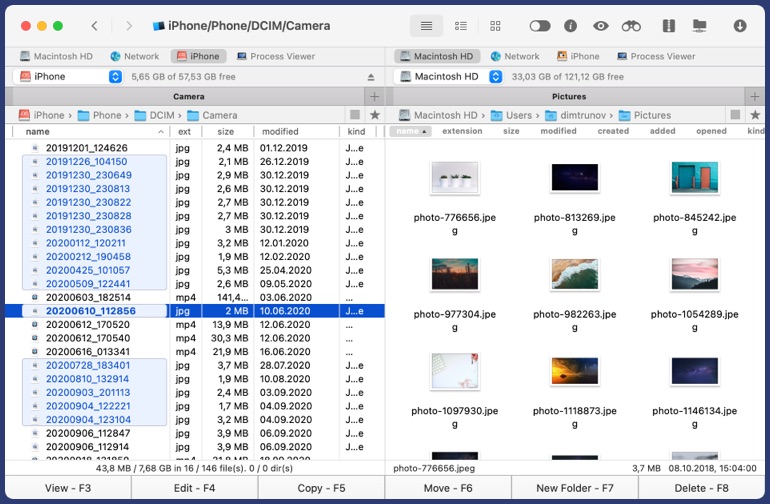
Alternativer til iPhone filhåndterere
Readdle
Readdle er et alsidigt værktøj til iOS, der gør det nemt for iPhone- og iPad-ejere at finde, se og administrere filer. Det er helt gratis og leveres med en række funktioner. Readdle klarer enhver filtype, herunder video, tekst og lyd, rigtig godt. Med denne gratis iPhone-filadministrator kan du læse bøger, se videoer, lytte til dine yndlingsnumre, åbne ZIP-filer og meget mere. Derudover er der en FileDrop-funktion til deling af filer med nærliggende iOS-enheder.
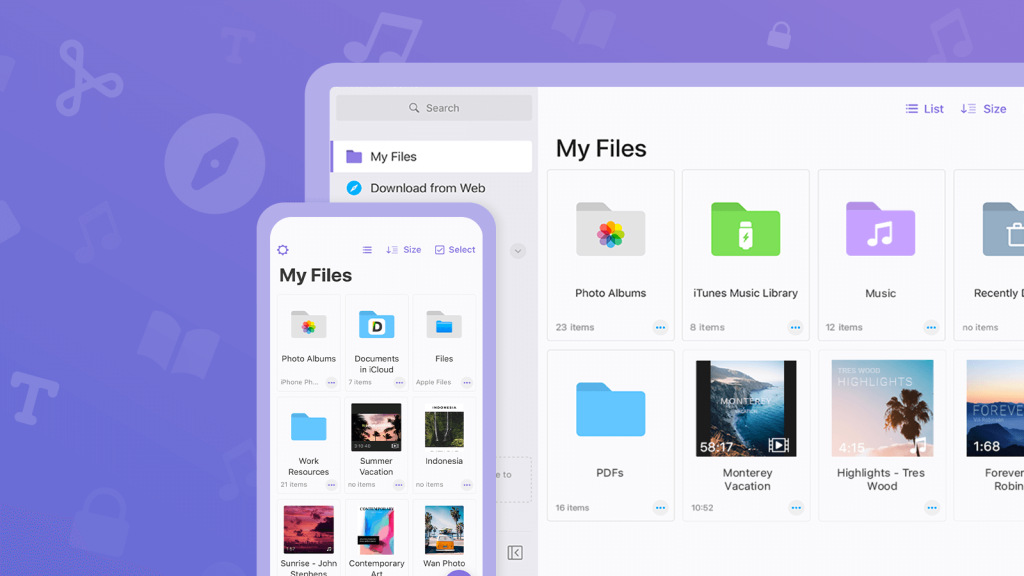
Fordele
- Kompatibel med enhver filtype
- Indbygget FileDrop-funktion
- Muliggør tilføjelse af kommentarer og noter til PDF-dokumenter.
Ulemper
- Brugergrænsefladen kan virke en smule vanskelig eller forvirrende at navigere i til at begynde med.
Pris: gratis, premium-version koster omkring 89,99 $ om året
Brugerbedømmelse: 4,5/5 på GetApp
FileApp
En anden iPhone filhåndteringsapp på vores liste er FileApp. Den tilbyder bred funktionalitet, hvilket gør det nemmere at arbejde med og organisere data. Denne applikation håndterer de fleste filtyper, inklusive PDF- og Microsoft Office-dokumenter, og kan også afspille multimedieindhold. Gennem FileApp kan du også kopiere, redigere, bogmærke og annotere PDF-vedhæftninger samt trådløst streame alt medieindhold til enhver enhed, der understøtter AirPlay.
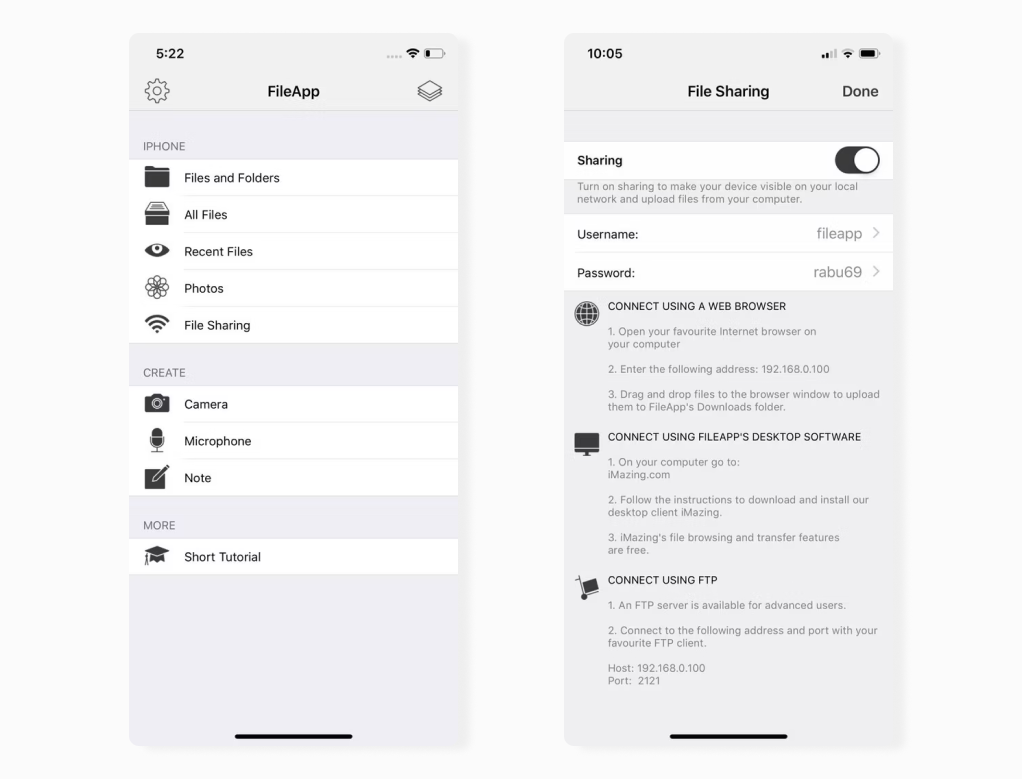
Fordele
- Multifunktionel PDF-editor
- Giver dig mulighed for at oprette og redigere tekstfiler i formaterne TXT, HTML, XML
- Fuld AirPlay-understøttelse.
Ulemper
- Nogle brugere har rapporteret hukommelsesfejl.
Pris: gratis, Pro-versionen koster $4,99
Brugerbedømmelse: 4/5 på CNET
Dropbox
Hvis du opbevarer alle dine filer i Dropbox, kan du installere mobilversionen på din iOS-enhed. Du vil have adgang til dit Dropbox-bibliotek, så længe du har en aktiv internetforbindelse. Der er også en offline-funktion, hvor du kan gemme udvalgte filer og få adgang til dem offline.
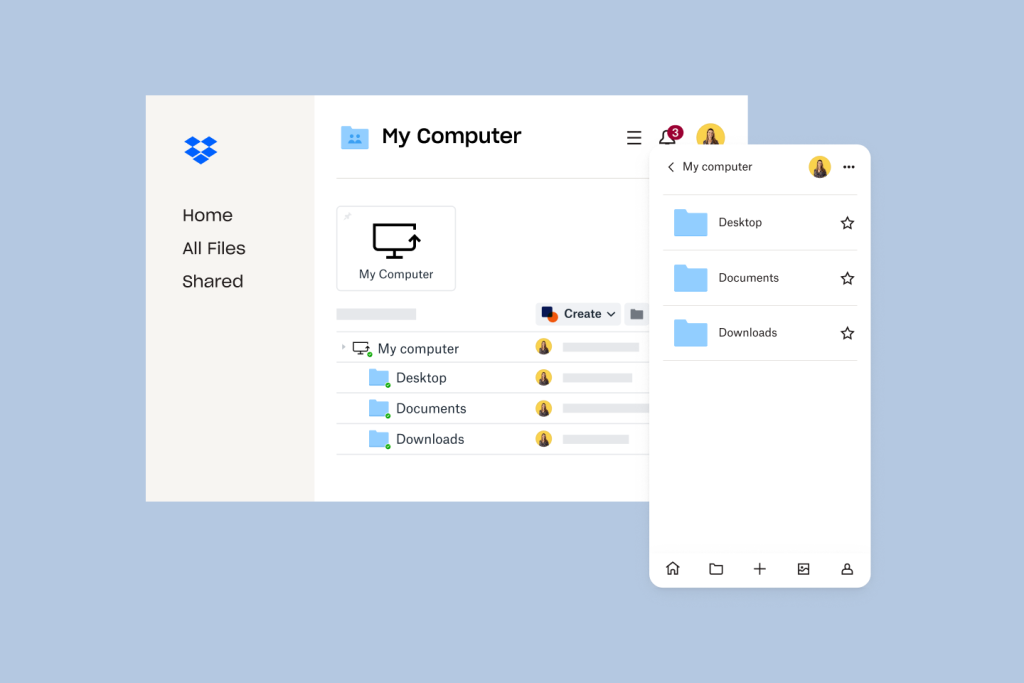
Fordele
- Tillader oprettelse af tekstfiler inde i applikationen
- Kommentarer understøttes
- Adgang til filer fra alle steder.
Ulemper
- Mangler filtre til at se filer efter typer, undtagen billeder
- Kun 2GB lagerplads er tilgængelig i grundversionen.
Pris: gratis version tilgængelig, planpriser starter fra $9.9/md.
Brugerbedømmelse: 4.4/5 på G2
File Manager
File Manager er endnu en filhåndtering, som iPhone-brugere kan overveje. Den er gratis og har en brugervenlig grænseflade. Med File Manager kan du nemt se og håndtere dokumenter, medieindhold, komprimerede filer på din iPhone og andre iOS-enheder. Følgende filformater er tilgængelige: MP3, FLAC, AVI, MP4, DOC, PPT, PDF og andre. Appen gør det også muligt at forbinde til forskellige cloud-tjenester. Listen over understøttede tjenester inkluderer Google Drive, Dropbox.
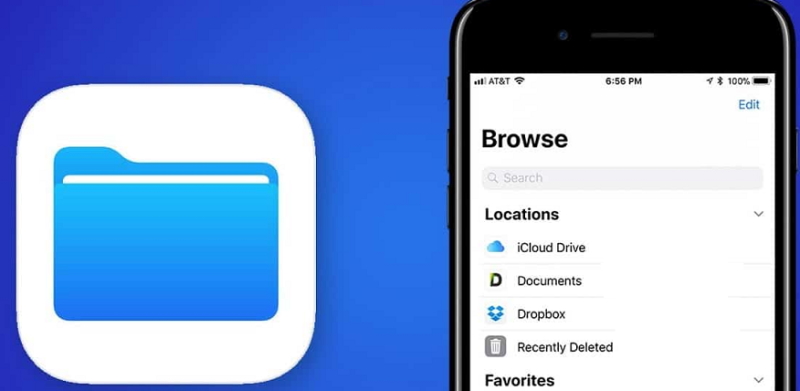
Fordele
- Se nemt billeder, PDF/Word/Excel-dokumenter, lyd, video osv.
- Understøtter Dropbox og andre cloud-baserede tjenester
- Giver adgangskodebeskyttelse
- Nem deling af filer via Bluetooth, Facebook og e-mail.
File Manager
- Nogle brugere har rapporteret et problem med overførsel af filer via WiFi og cloud-tjenester.
Konklusion
Forhåbentlig vil denne liste over de bedste iPhone filhåndteringsløsninger hjælpe dig med at træffe det rigtige valg. Du kan bruge en hvilken som helst af disse apps til at organisere filer på din iOS-enhed. Hver filhåndtering, der er anmeldt ovenfor, gør det nemt at finde, se og administrere dine filer og har det grundlæggende sæt af funktioner, som en god filhåndtering skal have.
For flere funktioner anbefaler vi at prøve Commander One. Med denne filhåndteringsapp kan iPhone-brugere også nemt overføre filer fra iPhone til Mac, iPad til Mac, iPod til Mac og omvendt ved hjælp af et USB-kabel.
Ofte stillede spørgsmål
Med udgivelsen af iOS 11 blev “Filer”-appen introduceret, som giver mulighed for at gennemse de filer, der er gemt på din iPhone, samt dem i cloudtjenester. Som standard finder du Filer-appen på den anden startskærm.
Filhåndtering giver dig mulighed for at bruge iPhone som et flashdrev og gennemse medieindhold, komprimerede filer, Microsoft Office-dokumenter. Den har også en integreret PDF-læser.
Hvis din iPhone kører iOS 11 eller nyere, findes der en indbygget filhåndteringsapp – Filer-appen. Med den kan du gemme, åbne og organisere filer. Hvis du har brug for at overføre filer mellem iPhone og Mac, kan du bruge Commander One. Denne app giver dig mulighed for at overføre filer fra enhver iOS-enhed til Mac og omvendt.
Filhåndtering-appen er den app, der lader dig se og organisere filer, der er gemt på iPhonen. Det er ligesom Finder på din Mac. Alt efter dine ønsker og behov kan du vælge den bedste filhåndteringsapp, men vi anbefaler Commander One som den nemmeste og mest bekvemme måde. Hvad mere er, gør Commander One overførsel af filer fra Mac til iPad og iPhone så let som muligt. Alt, du skal gøre, er at forbinde dine enheder via et USB-kabel, og din iOS-enhed vil blive monteret som et lokalt drev.
